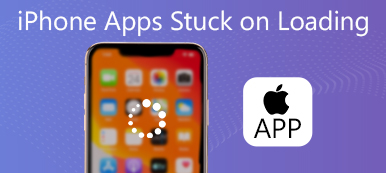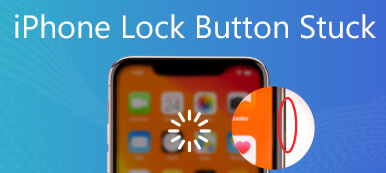Aus verschiedenen Gründen möchten Sie alle iOS-Daten und -Einstellungen auf Ihrem iPhone löschen und auf den Werkszustand zurücksetzen. iOS ist mit einer Schnelllöschfunktion ausgestattet, mit der Benutzer alle Inhalte und Einstellungen auf dem iPhone und iPad löschen können. Nach dem Ausführen des Löschvorgangs kann Ihr iPhone jedoch beim Löschvorgang einfrieren und das Apple-Logo freigeben.
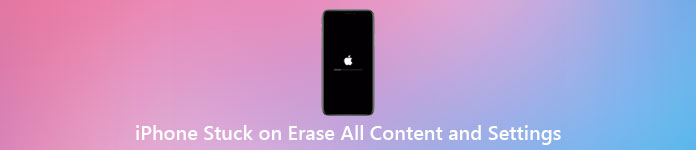
In diesem Beitrag finden Sie drei nützliche Tipps, mit denen Sie das einfrierende Apple-Logo einfach loswerden und das Problem beheben können iPhone hängt an Löschen Sie alle Inhalte und Einstellungen Problem.
- Teil 1. Neustart erzwingen, um das iPhone beim Löschen aller Inhalte und Einstellungen zu reparieren
- Teil 2. Versetzen Sie das iPhone in den Wiederherstellungsmodus, um das iPhone beim Löschen zu lösen
- Teil 3. Bessere Möglichkeit, alle Inhalte und Einstellungen auf dem iPhone zu löschen
- Teil 4. Häufig gestellte Fragen zum iPhone, das beim Löschen aller Inhalte und Einstellungen stecken geblieben ist
Teil 1. Neustart erzwingen, um das iPhone beim Löschen aller Inhalte und Einstellungen zu reparieren
Wenn Ihr iPhone beim Löschvorgang einfriert und nicht abgeschlossen wurde, können Sie versuchen, einen Neustart Ihres iPhones zu erzwingen, um dieses Problem mit dem iPhone zu lösen, das beim Löschen aller Inhalte und Einstellungen hängen bleibt.
Um einen Neustart eines alten iPhones wie iPhone 6 oder früheres Modell zu erzwingen, können Sie die Taste gedrückt halten Start -Taste und Strom gleichzeitig drücken, bis es neu gestartet wird.
Für einen iPhone 7- und iPhone 7 Plus-Benutzer können Sie die Taste gedrückt halten Volume Down und Strom Tasten gleichzeitig.
Wenn Sie ein iPhone 8/8 Plus/X und ein neues iPhone-Modell wie das iPhone 17/16 verwenden, können Sie die Volume Up und Nach unten Tasten und dann lange auf die Seite drücken Strom bis Ihr iPhone neu startet.
Sie können das iPhone, das auf dem Apple-Logo hängt, leicht reparieren, indem Sie einen Neustart des iPhones erzwingen, nachdem alle Inhalte und Einstellungen gelöscht wurden.
Teil 2. Versetzen Sie das iPhone in den Wiederherstellungsmodus, um das iPhone beim Löschen zu lösen
Wenn Ihr iPhone beim Löschen aller Inhalte und Einstellungen hängen bleibt, können Sie versuchen, das iPhone in den Wiederherstellungsmodus zu versetzen, um das Problem zu beheben, und das iPhone auf die Werkseinstellungen zurücksetzen.
Schritt 1Verbinden Sie das iPhone mit Ihrem Computer und starten Sie die neueste Version von iTunes.
Schritt 2Sie können die obige Methode verwenden, um Ihr iPhone basierend auf dem jeweiligen Modell neu zu starten. Nachdem Ihr iPhone in den Wiederherstellungsmodus wechselt, können Sie die Mit iTunes verbinden Bildschirm erscheint.
Schritt 3iTunes erkennt Ihr iPhone und bietet Ihnen zwei Optionen, um das Problem beim Löschen des iPhone zu beheben. Wiederherstellen und Aktualisierung. Sie können eine der beiden Optionen auswählen, um Ihr iPhone wieder in den normalen Zustand zu versetzen.
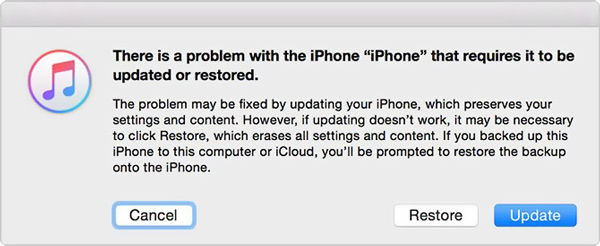
Teil 3. Bessere Möglichkeit, alle Inhalte und Einstellungen auf dem iPhone zu löschen
Um alle Ihre iPhone-Daten einfach zu löschen und alle zugehörigen Einstellungen zu entfernen, können Sie die professionelle Apeaksoft iPhone Radiergummi. Es bietet drei Löschstufen, um Ihr iPhone auf die Werkseinstellungen zurückzusetzen und alle iOS-Daten zu löschen.

4,000,000+ Downloads
Mit einem Klick alle Inhalte und Einstellungen auf dem iPhone und iPad löschen.
Drei Löschstufen zum Entfernen aller iOS-Daten und zugehörigen Einstellungen auf dem iPhone.
Bereinigen Sie Junk-Dateien, deinstallieren Sie Apps, löschen Sie große und alte Dateien und mehr, um Speicherplatz freizugeben.
Unterstützt alle iPhone-Modelle und iOS-Versionen, einschließlich iOS 26/18/17/16/15/14/13/12.
Schritt 1Laden Sie diesen iPhone Radiergummi herunter, installieren und öffnen Sie ihn. Verbinden Sie Ihr iPhone mit dem Computer und tippen Sie dann auf Vertrauen können auf dem iPhone-Bildschirm, damit es erfolgreich erkannt wird.

Schritt 2Klicken Sie auf die Alle Daten löschen Funktion auf der linken Seite, und Ihnen werden 3 Ebenen zum Löschen von Inhalten und Einstellungen auf dem iPhone angeboten. Sie können die spezifische Löschstufe auswählen, die Sie benötigen, um Ihr iPhone auf die Werkseinstellungen zurückzusetzen.

Schritt 3Um iPhone-Speicher freizugeben, können Sie die Platz freigeben Funktion. Mit seiner Hilfe können Sie leicht finden und Duplikate löschen und andere verschiedene nutzlose Daten auf Ihrem iOS-Gerät.

Teil 4. Häufig gestellte Fragen zum iPhone, das beim Löschen aller Inhalte und Einstellungen stecken geblieben ist
Frage 1. Kann ich mein iPhone wiederherstellen, nachdem alle Inhalte und Einstellungen gelöscht wurden?
Ja, nachdem Sie alle Inhalte und Einstellungen auf dem iPhone gelöscht haben, können Sie die iPhone-Daten und -Einstellungen immer noch über eine geeignete iCloud- oder iTunes-Sicherungsdatei wiederherstellen.
Frage 2. Wird durch das Löschen aller Inhalte und Einstellungen auch die Apple ID entfernt?
Ja, durch das Löschen aller Inhalte und Einstellungen wird das iPhone auf die Werkseinstellungen zurückgesetzt und in den brandneuen Zustand zurückversetzt. Alle iOS-Daten und -Einstellungen werden entfernt, einschließlich Ihrer Apple-ID.
Frage 3. Wird durch das Löschen aller Inhalte und Einstellungen auf dem iPhone iCloud gelöscht?
Nein. Alle Daten löschen und Einstellungen auf Ihrem iPhone wirken sich nur auf das iOS-Gerät selbst aus. Dieser Vorgang wird Ihre iCloud nicht verändern. Wenn Sie dieses iPhone erneut einrichten, können Sie sich wieder mit Ihrem iCloud-Konto verbinden und Daten aus einem iCloud-Backup wiederherstellen.
Fazit
Was tun, wenn Sie Das iPhone bleibt beim Löschen aller Inhalte und Einstellungen hängen? Wenn Ihr iPhone lange braucht, um alle Inhalte und Einstellungen zu löschen, und beim Löschen einfriert, können Sie das Problem mit den oben genannten Methoden problemlos lösen.